Reports können in Axon schnell und einfach erstellt werden.
Zur Reportauswahl gehören alle Produkte, für die eine Funktionsberechtigung eingetragen ist und die in der Lizenz freigeschaltet sind, z.B. HBDI® Einzel-, Zwei-Personen- oder Team Profil, Kontinuum, Team Diagnostic und weitere Reports.
Hier sind die Schritte im Einzelnen nach dem Login:
Login-Link: https://axon.herrmannsolutions.net/account/login
Login-Daten: die eigenen Axon-Account-Zugangsdaten
1. Unter "Suchen" auf "Fragebögen gehen:

2. Filter setzen, sofern dies benötigt wird:
a) Oberhalb der Fragebögen ist die Auswahl: nur neue, in Axon erstellte, nur migrierte oder alle Fragebögen
b) Rechts neben den Fragebögen gibt es umfangreiche Filteroptionen. Neben der Namenssuche über den Vor- und Nachname oder der Emailadresse, können mehrere Fragebögen z.B. über die Gruppe, einen Zeitraum oder die Datenrolle gesucht werden. Wer neben dem HBDI® auf Team Effectiveness Dashboards in der Liste der Fragebögen hat, für den kann es nützlich sein, die Fragebogenart zu Filtern.
3. Haken setzen: bei einzelnen oder allen Fragebögen
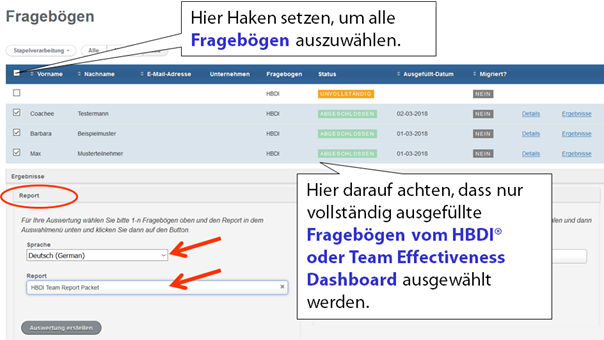
4. Sprache wählen
5. Report auswählen
6. Auf den Button klicken und ggf. Pop-up-Fenster mit Reportauswahl Bestätigen
7. Report drucken oder speichern.
Hinweise:
Evtl. müssen Popups in den Browsereinstellungen zugelassen werden.
In Google Crome kann es notwendig sein, „Drucken“ auszuwählen, bevor die Auswertung als Pdf Datei gespeichert werden kann.
Ein weiteres Problem kann dadurch entstehen, dass der Browser Safari Ränder und Ähnliches zu PDF Dateien hinzufügt und dies zu erheblichen Druckproblemen bei Profilen führt. Wer Safari als Browser nutzt, muss dort in den Einstellungen die dies verursachende Funktion deaktivieren, um Profile einwandfrei auszudrucken.
Kommentar hinzufügen
Bitte melden Sie sich an, um einen Kommentar zu hinterlassen.